Photoshop�����һ�װ�εĴ���spring�����ֽ̳�
��Զ��
31����ˢ�������¡�
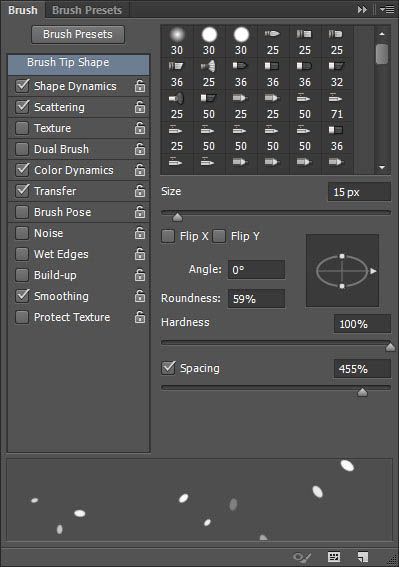
��״��̬��
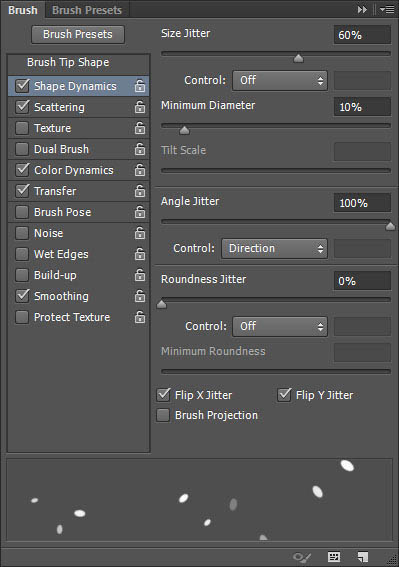
ɢ����
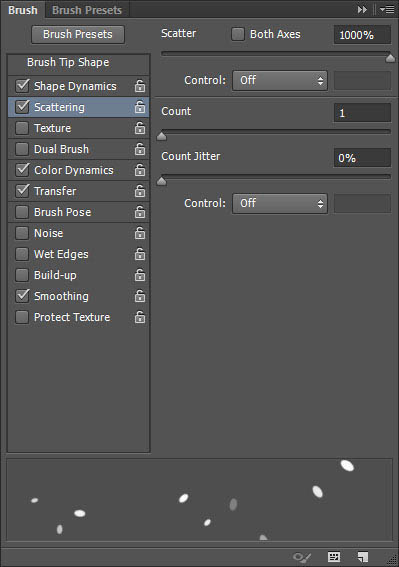
��ɫ��̬��
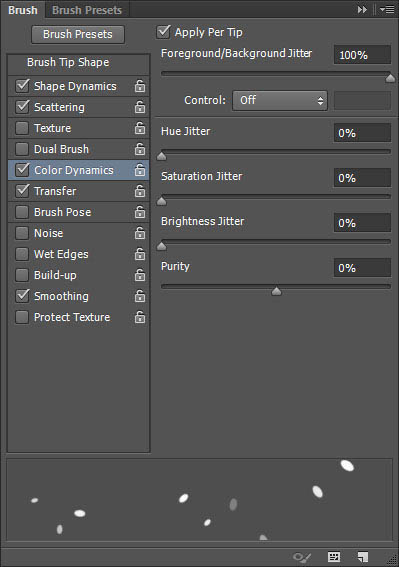
���ݣ�

32����������Χ���ử��һЩ���ꡣ

33����������زķ��������棬����ͼ�� > ���� > ȥɫ�����������ʵĴ�С����ͼ����ģʽ��Ϊ���ӣ�������50��
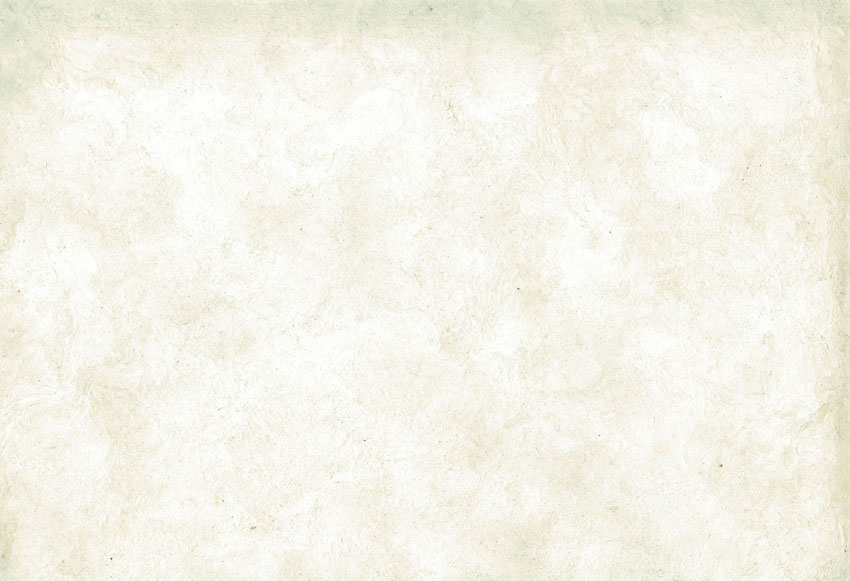
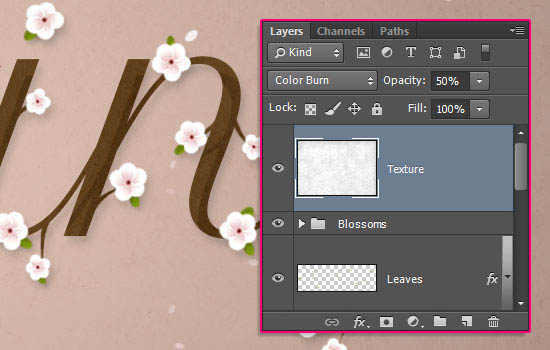
��������

�̳̽��������Ͼ���Photoshop�����һ�װ�εĴ���spring�����̵ֽ̳�ȫ�����ݣ�ϣ�����ϲ����
��ؽ̳��Ƽ���
